在短视频创作中,突出某个细节或强调某个元素是提升作品吸引力的重要手段。剪映app作为一款功能强大的视频编辑工具,能够帮助用户轻松实现这一目的。本文将详细介绍如何在剪映app中放大指定区域,让你的视频作品更加引人入胜。
一、准备工作
首先,确保你已经下载并安装了最新版本的剪映app,并准备好需要进行编辑的视频素材。打开剪映app后,点击“新建项目”,导入你想要编辑的视频文件。
二、进入编辑界面
导入视频后,你会进入剪映的编辑界面。在这里,你可以对视频进行各种编辑操作,包括剪辑、添加滤镜、调整速度等。为了放大指定区域,我们需要使用到“画中画”功能。
三、添加画中画效果
1. 创建画中画轨道:在编辑界面的底部工具栏中,找到并点击“画中画”按钮。然后,选择“新增画中画”,再次导入你的视频文件(或者使用已经导入的视频片段)。
2. 调整画中画大小:将新增的画中画轨道上的视频片段拖动到与主轨道上的视频同步。然后,通过双指缩放或点击视频边缘的调整按钮,将画中画视频缩小到你想要放大的区域大小。
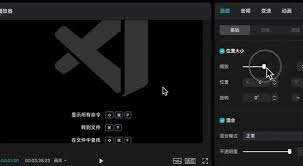
四、放大指定区域
1. 选择放大区域:现在,你需要确保画中画视频显示的是你想要放大的区域。如果不准确,可以通过拖动和调整画中画的位置来校正。
2. 应用关键帧动画:接下来,我们要利用关键帧来放大这个区域。在时间轴上,找到你想要开始放大的时间点,点击选中画中画轨道上的视频片段,然后点击右侧的“动画”按钮。
3. 设置缩放动画:在动画编辑界面中,选择“缩放”选项。然后,点击添加关键帧。在初始关键帧处,将缩放比例设置为100%(即原始大小)。接着,拖动时间轴到你想要的放大结束时间点,再次添加关键帧,并将缩放比例调整为你想要的大小。
4. 预览效果:完成上述设置后,点击预览按钮,你可以看到指定区域逐渐放大的效果。如果不满意,可以返回调整关键帧的位置和缩放比例。
五、导出视频
当你对放大效果满意后,点击右上角的“导出”按钮,选择分辨率和帧率等参数,然后点击“导出”即可。剪映app会快速处理你的视频,并生成一个包含放大指定区域效果的新视频文件。
通过以上步骤,你就可以在剪映app中轻松实现放大指定区域的效果了。这个功能不仅适用于强调视频中的某个细节,还可以用于制作各种创意视频效果。希望这篇文章能帮助你更好地利用剪映app进行视频创作!





















